Lopullinen Inpaintin opas: Poista vesileima valokuvasta
Digitaalisella aikakaudella kuvilla on tärkeä rooli viestinnässä, markkinoinnissa ja henkilökohtaisessa ilmaisussa. Vesileimat voivat kuitenkin joskus häiritä kuvien visuaalista ulkonäköä. Siksi on arvokas taito oppia poistamaan vesileimoja tehokkaasti. Tänään saat ilmaisen kuvavesileimanpoistoaineen, Inpaint. Ja osaat käyttää sitä. Aloita nyt poistokokemus.
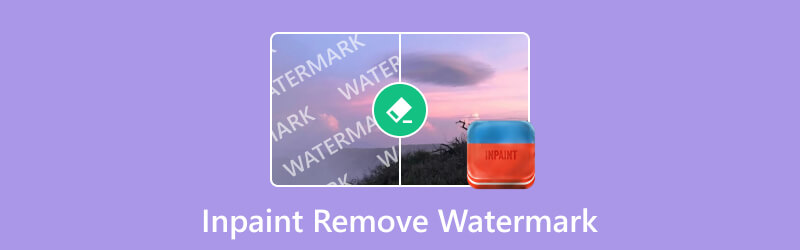
Huomautus:
Huomaa, että sinun ei pidä poistaa vesileimaa ilman lupaa, etenkään uudelleenjakelua, muuttamista tai kaupallista käyttöä varten. Se rikkoo kuvaan liittyviä tekijänoikeuksia ja lisenssiehtoja.
- OPAS LIST
- Osa 1. Mihin Inpaintia käytetään pääasiassa
- Osa 2. Inpaintin käyttäminen vesileiman poistamiseen
- Osa 3. Paras vaihtoehto Inpaintille vesileiman poistoon
- Osa 4. Usein kysytyt kysymykset: Inpaint Remove Watermark
Osa 1. Mihin Inpaintia käytetään pääasiassa
Inpaint on erikoistyökalu, jota käytetään ensisijaisesti valokuvien muokkaamiseen ja korjaamiseen. Tätä työkalua voi käyttää verkossa ja ladata Windows- ja Mac-tietokoneisiin. Se voi poistaa kaikki ei-toivotut esineet valokuvista. Voit esimerkiksi poistaa ei-toivottuja ihmisiä, pyyhkiä johtoja ja sähkölinjoja sekä poistaa vesileimat, dataleimat jne. Lisäksi Inpaint antaa sinun kaunistaa valokuvia poistamalla ryppyjä ja ihovirheitä. Siinä on kolme merkintätyökalua, joiden avulla voit valita poistoalueen ja yksityiskohdat vastaavasti. Vielä tärkeämpää on, että Inpaintin käyttäjäystävällinen käyttöliittymä on helppo navigoida aloittelijoille!
Osa 2. Inpaintin käyttäminen vesileiman poistamiseen
Kun haluat poistaa kuvasta vesileimat tai ei-toivotut esineet, voit kokeilla Inpaintia ensin verkossa! Ilman asennusta voit seurata näitä yksinkertaisia ohjeita täällä!
Pääsy theinpaint.com selaimessasi. Klikkaus Lataa kuva lisätäksesi valokuvan, jossa on vesileima.
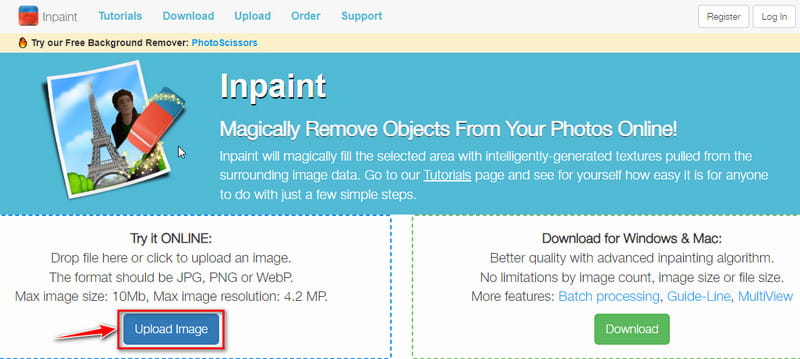
Valitse vasemmasta reunasta Maker Tool tai Losso Tool. Tämän jälkeen voit merkitä vesileima-alueen vetämällä hiirtä.
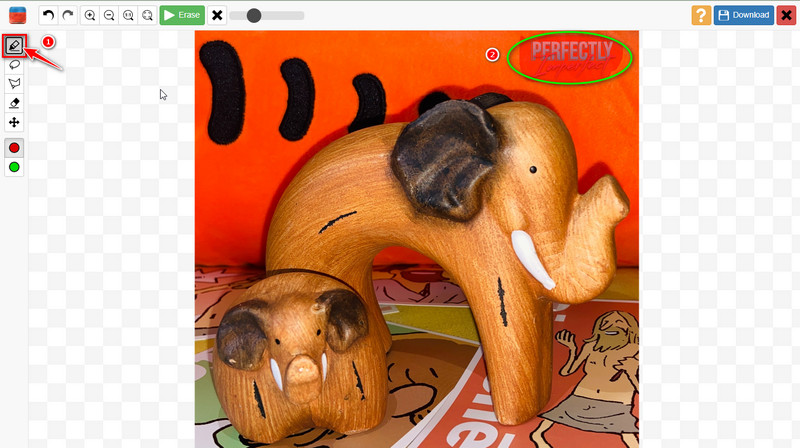
Napsauta nyt Poista -painiketta ja aloita sen poistaminen. Lopuksi voit napsauttaa ladata tallentaaksesi tämän kuvan.
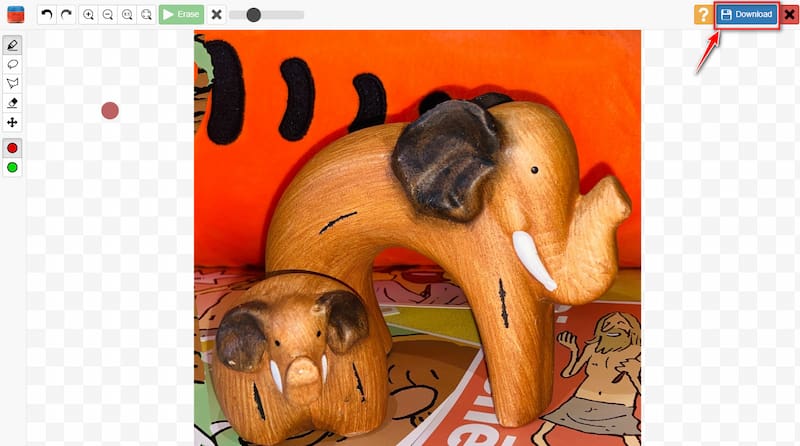
Yllä olevien vaiheiden avulla voit poistaa tekstiä kuvasta tai poistaa ei-toivottuja vesileimoja vastaavasti. Ja tämä prosessi voidaan suorittaa muutamassa sekunnissa.
Huomautus:
Online-versio rajoittaa kuvaformaatteja (JPG, PNG ja WebM), enimmäistiedostokokoa (10 Mb) ja enimmäisresoluutiota (4,2 MP). Voit päästä eroon rajoituksista hankkimalla työpöytäversion. Se tarjoaa edistyneempiä ominaisuuksia paremman kuvanlaadun saamiseksi.
Osa 3. Paras vaihtoehto Inpaintille vesileiman poistoon
Jos huomaat, että InPaint ei ole helppokäyttöinen sinulle, voit kokeilla InPaint-vaihtoehtoa päästäksesi eroon vesileimasta. ArkThinker ilmainen vesileimanpoistoaine Online on erinomainen vaihtoehto Inpaintille. Tämä työkalu on online-työkalu, ja se on yhteensopiva kaikkien mobiili-, macOS- ja Windows 11/10/8/7 -järjestelmien selaimien kanssa. Tämän työkalun avulla voit poistaa vesileiman kuvasta muutamassa sekunnissa.
Klikkaa Lisää tiedosto alkuun -painiketta tuodaksesi kuvatiedoston vesileimalla.
Valitse vesileima-alue ja napsauta sitten Poista -painiketta. Toista vaiheet, kunnes poistat vesileiman kokonaan.
Napsauta sen jälkeen ladata -painiketta viedäksesi kuvan ilman vesileimaa.
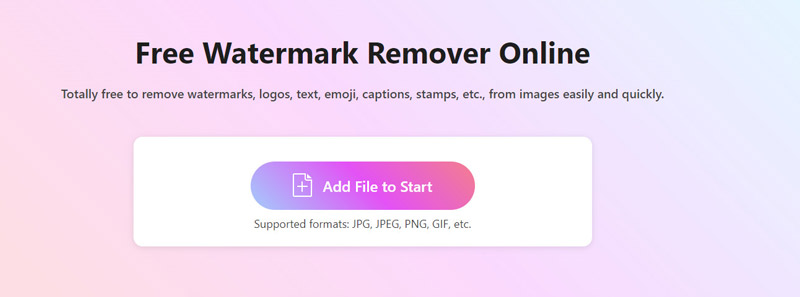
Osa 4. Usein kysytyt kysymykset: Inpaint Remove Watermark
of Inpaint Poista vesileima Onko Inpaint turvallista?
Joo. Kaikki Inpaintiin lataamasi kuvat säilytetään vain 4 tuntia. Sen jälkeen Inpaint poistaa sen ja sen historian suoraan! Voit käyttää sitä ilman turvallisuushuolia.
Onko Inpaint ilmainen?
Joo. Inpaint on täysin ilmainen. Jokainen voi käyttää sitä verkossa ja poistaa ei-toivottuja esineitä ja vesileimoja valokuvista.
Onko olemassa ilmaista tekoälytyökalua vesileimojen poistamiseen?
Tietysti. Monet ilmaiset verkkotyökalut voivat auttaa sinua poistamaan vesileimoja tekoälytekniikalla. Voit esimerkiksi kokeilla Pixlr.
Voiko vesileimat poistaa?
Yleensä vastaus on kyllä. Vesileimat voidaan poistaa kuvista, videoista tai digitaalisesta sisällöstä. Mutta sinun tulee huomioida, että et riko omistusoikeuksia, jos käytät muita tuotantoja.
Onko vesileiman poistaminen rikos?
Jos se johtaa tekijänoikeusrikkomukseen immateriaalioikeuksia varten, sinun on parempi olla poistamatta vesileimaa henkilökohtaiseen käyttöön.
Johtopäätös
Tämän artikkelin avulla tiedät, mihin Inpaintia voidaan käyttää ja miten vesileimat poistetaan. Inpaint erottuu edukseen monipuolisena ja käyttäjäystävällisenä työkaluna valokuvien muokkaus- ja korjaustyökaluna, erityisesti poistamalla ei-toivottuja esineitä, kuten vesileimoja, epäpuhtauksia ja elementtejä. Sen yksinkertaisen käyttöliittymän ansiosta se on käytettävissä sekä aloittelijoille että ammattilaisille, mikä mahdollistaa kuvien saumattoman muuttamisen. Samaan aikaan saat parhaan vaihtoehdon Inpaintille, jotta voit helposti poistaa vesileiman kuvista. Jos sinulla on muita kysymyksiä aiheesta Inpaint poistaa vesileiman, jätä kommenttisi alle.
Mitä mieltä olet tästä postauksesta? Klikkaa arvostellaksesi tätä viestiä.
Erinomainen
Arvosana: 4.9 / 5 (perustuu 472 äänet)
Etsi lisää ratkaisuja
Tekstin poistaminen videosta puhelimessa, PC:ssä ja Macissa 8 parasta verkkovideoleikkuria, jotka muuttavat kuvasuhdetta helposti Täydellisen suhteen ymmärtäminen Video Crop -sovelluksen avulla Vertaansa vailla olevia menetelmiä MP4-videoiden tehokkaaseen rajaamiseen 3 Shutterstockin vesileimanpoistoainetta vesileimojen poistamiseen 2 helppoa ratkaisua tarran poistamiseen videosta/valokuvastaSuhteellisia artikkeleita
- Muokkaa kuvaa
- Kuinka muokata ja rajata animoituja GIF-kuvia neljällä tehokkaalla tavalla
- 10 GIF-muunninta kuvien/videoiden ja GIF-tiedostojen muuntamiseen
- Parhaat GIF-editorityökalut, jotka sopivat kaikkiin tietokoneisiin ja laitteisiin
- Kuinka tehdä GIF-tiedostoja kuvista työpöydällä ja matkapuhelimella
- Pikaohjeet tekstin lisäämiseen GIF-tiedostoon Caption Maker -työkalujen avulla
- Lisää musiikkia GIF-tiedostoon: sisällytä musiikkia GIF-tiedostoosi muuntamisen jälkeen
- GIF Resizer: Äärimmäiset työkalut animoidun GIF-tiedoston koon muuttamiseen
- [6 työkalua] Kuinka asettaa GIF-silmukan muutos ja toista se ikuisesti
- GIF-leikkuri: Kuinka leikata GIF-tiedostoja helpoilla ja nopeilla menetelmillä
- Alamy-vesileiman poistaminen kuvista (100% toimii)



